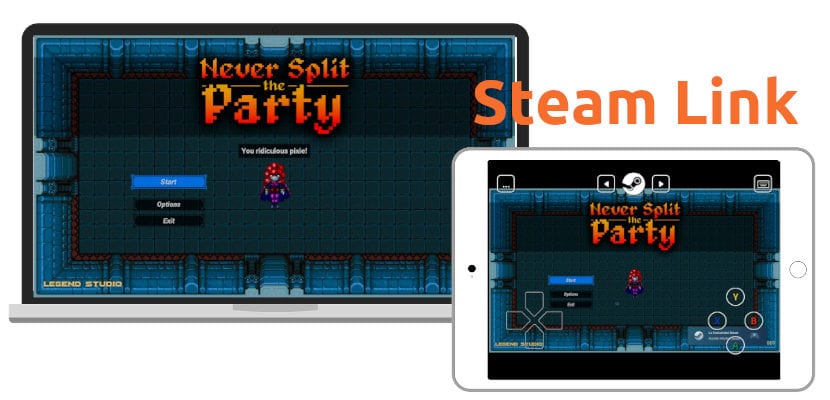
Ang Steam ay nagiging benchmark para sa mga video game ng PC sa sarili nitong mga merito. Tulad ng alam mo na, ito ay isang platform ng video game na kung saan maaari kaming mag-download ng mga pamagat ng lahat ng uri at para sa anumang operating system ng desktop, bilang karagdagan sa pagkakaroon ng bahaging panlipunan nito tulad ng mga console ng Microsoft at Sony. Matagal na ang nakalunsad Steam Link, isang pagpipilian na nagbibigay-daan sa amin upang i-play ang aming mga laro ng Steam sa isang katugmang mobile, tablet o Smart TV.
Sa artikulong ito ipapakita namin sa iyo ang proseso upang makapaglaro mula sa isa pang aparato. Para sa mga ito, magiging mahalaga na ang nasabing aparato ay tugma, isang bagay na malalaman natin sa pamamagitan ng pagpunta sa application store nito at suriin kung magagamit ang Steam Link. Sa mga Android device matagal na ito, habang sa mga aparatong Apple (iOS / tvOS) ito ay magagamit simula kahapon. Ang isang remote control ay hindi mahalaga kung gumagamit kami ng isang aparato na may isang touch screen, ngunit mapapabuti nito ang karanasan ng gumagamit at inirerekumenda ito.
Paano kumonekta sa Steam Link
Ang proseso ay talagang simple. Kailangan mo lang sundin ang mga hakbang na ito:
- Kung wala ito sa amin, lumikha kami ng isang Steam account. Maaari rin nating likhain ito mula sa PC software.
- Ina-download namin ang Steam para sa aming computer at Steam Link sa aming aparato kung saan nais naming ipakita ito.
- Buksan namin ang Steam sa aming computer at ipasok ang aming username at password.
- Binubuksan namin ang Link ng Steam sa aparato kung saan nais naming ipakita ang lahat ng pagkilos. Ang lahat ng mahalaga ay tapos na mula sa aparatong «Link». Gaganap lamang ang computer bilang isang server.
- Nag-click kami sa «Start».
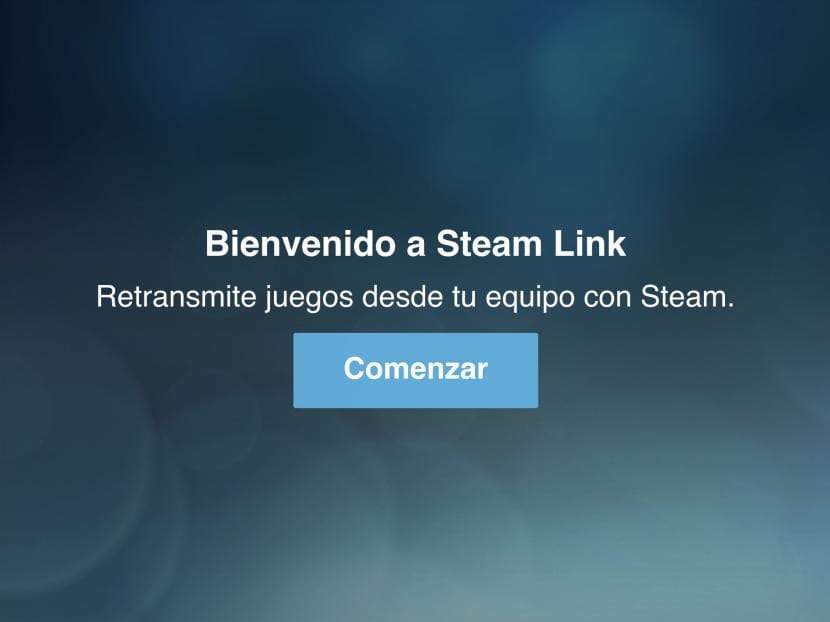
- Sa susunod na hakbang, sinasabi sa amin kung paano ikonekta ang isang controller sa aming Steam Link, na may mga tukoy na tagubilin kung nais naming gamitin ang opisyal na Steam Controller, isa pang controller o gamitin ang touch control kung nasa isang tablet o mobile kami. Para sa halimbawang ito, ginamit ko ang pagpipiliang ugnay.
- Napakasimple ng pagpapares: awtomatikong lalabas ang aming PC kung nasa loob kami ang parehong WiFi network. Kung hindi ito lumabas, hinahawakan namin ang «Scan» o «Iba pang kagamitan».
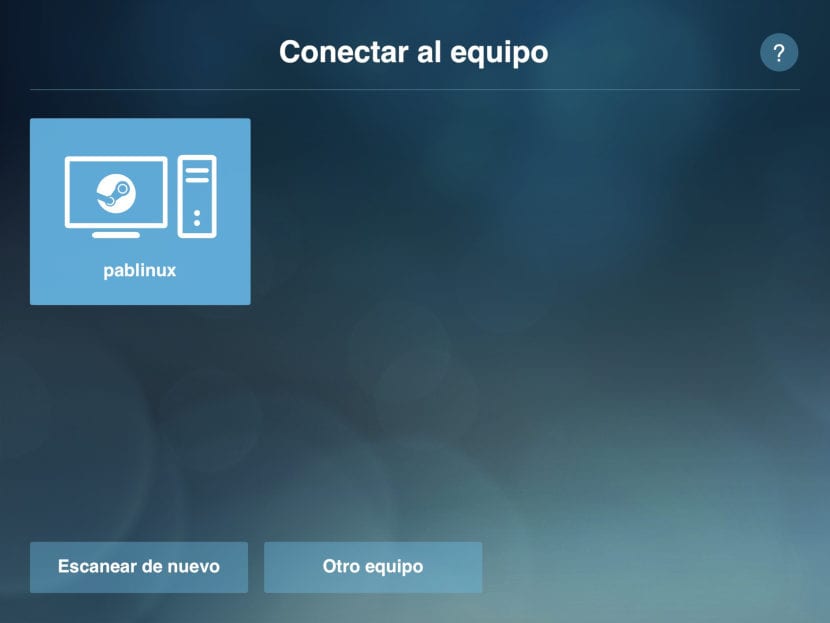
- Inilalagay namin sa Steam ng PC ang PIN na ipinapakita sa amin ng aming mobile device o Smart TV.
- Kapag natapos na ang pagsubok, hinawakan namin / i-click ang OK.
- Para sa (halos) huling, hinahawakan namin / nag-click sa «Magsimulang maglaro».
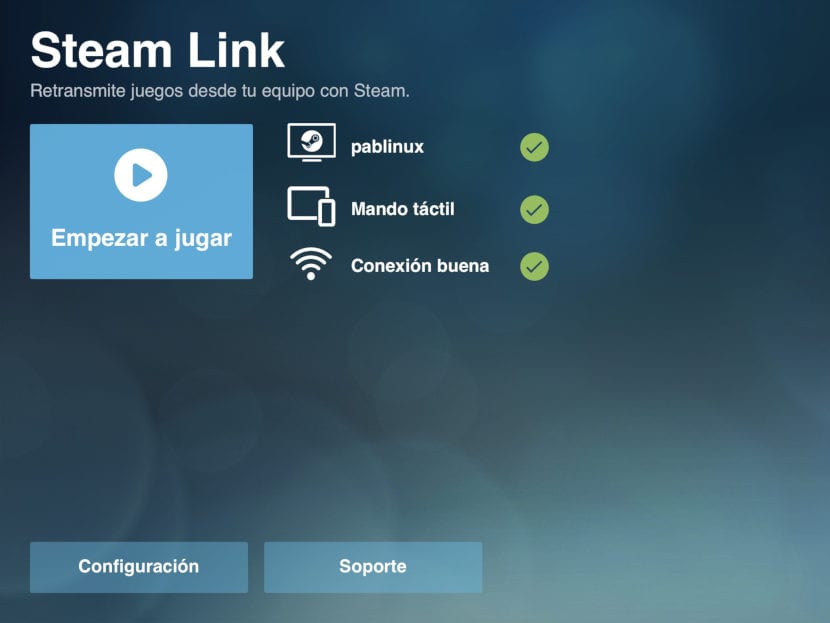
- Sa mga tagubilin, na-click namin ang "Magpatuloy". Kapag natutunan natin ang mga ito, maaari nating mai-click ang "Huwag ipakita itong muli" upang hindi makita muli ang mga tagubilin.
- At magiging lahat ito. Ang dapat nating gawin kapag nakakonekta ay mag-scroll sa mga menu, pumili ng isang laro at magsimulang maglaro. Ang makikita natin ay magiging isang salamin ng kung ano ang ipinapakita sa atin ng computer at makokontrol din natin ito mula sa PC.
Ano ang magagawa natin sa Steam Link
Ang salitang "link" ay nangangahulugang "link" o "link." Nangangahulugan ito na ang parehong mga aparato ay dapat na ipares sa lahat ng oras. Hindi ito isang link sa cloud, ngunit isang pisikal. Ang maaari nating gawin ay madaling hulaan:
- Maglaro sa aming mobile device sa anumang silid ng aming bahay. Kung ang aming computer ay tower o naayos, maaari itong maging kapaki-pakinabang upang maglaro sa aming silid, halimbawa nakahiga sa kama.
- Maglaro sa malaking screen sa aming sala. Ang pinaka-karaniwan ay ang aming computer na mayroong 15 ″ na screen kung ito ay portable o higit sa 20 ″ kung ito ay isang nakapirming isa. Ang mga TV sa aming sala ay karaniwang mas malaki, hindi pa mailalagay na karaniwang may mas komportable na mga upuan, tulad ng isang sofa. Upang magawa ito, mahalaga na magkaroon ng isang katugmang Smart TV (tulad ng isang Android o Apple TV).
Ano ang hindi natin magagawa
- Tulad ng nabanggit namin, hindi ito isang serbisyong cloud, kaya't palagi kaming makakonekta sa parehong WiFi network. Kapag lumilipat ng mga network, ang dalawang aparato ay naka-disconnect. Nangangahulugan ito na hindi kami makakalaro ng malayo sa bahay namin. Mabuti pa, ngunit hindi posible.
- Hindi rin kami makakapaglaro sa Steam Link kung naka-off ang aming pangunahing computer. Pareho silang dapat na tumakbo at tumatakbo at ang "Link" ay palaging sumasalamin sa kung ano ang nangyayari sa pangunahing aparato.
- Gaya ng dati, walang makakagamit ng aming PC habang nakakonekta kami sa Steam Link.
Nagawa mo bang ikonekta ang iyong mobile device sa iyong PC at nasisiyahan ka na ba sa Steam Link?

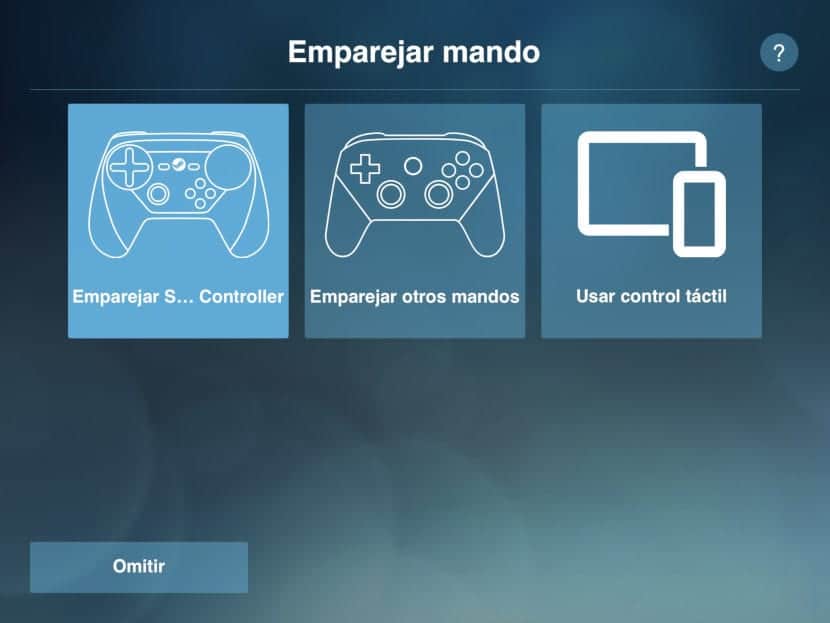
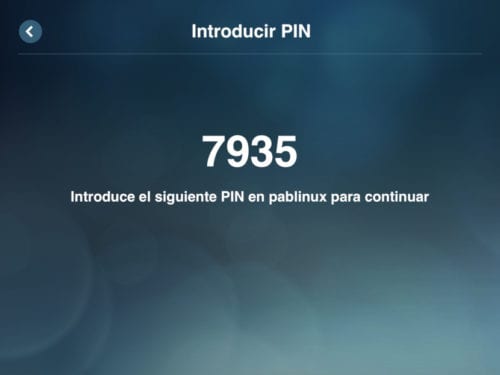


May nagsasabi sa akin kung paano magdiskonekta ay konektado ko ang mobile sa computer, naghanap ako ng impormasyon at hindi pa rin ako makahanap ng makakatulong sa akin?